Настройка скорости анимации
Помимо разобранных в предыдущих разделах этого урока принципов анимации, в After Effects имеется возможность прецизионного управления параметрами анимации. Рассмотрим некоторые из приемов тонкой настройки на примере анимации движения и масштабирования слоя (см. рис. 10.26).
Прежде всего, заметим, что до сих пор принцип расчета изображения слоя на промежутках между ключевыми кадрами был основан на (скрытой от глаз пользователя) линейной интерполяции значения того или иного параметра. Иными словами, на графике в окне Timeline (Монтаж) ключевые кадры соединялись между собой прямыми линиями. Соответственно, при добавлении новых ключевых кадров скорость изменения параметров назначалась постоянной.
Иногда этих обычных линейных настроек анимации бывает недостаточно, и возникает необходимость "подправить" график изменения параметра (и его скорости), чтобы анимация в более полной мере отвечала желаниям пользователя. В частности, если обратиться к настройке движения слоя (детально рассмотренной в предыдущем разделе), то может потребоваться, чтобы движение (между отдельными ключевыми кадрами) было не равномерным, а на одних промежутках ускоренным, а на других – замедленным. Таким образом, тип интерполяции практически эквивалентен алгоритму вычисления ее скорости.
Например, изменим динамику скорости перемещения слоя (летающей тарелки) с рис. 10.22 таким образом, чтобы в самом начале движения (пока изображение слоя очень маленькое) слой двигался медленно, но по мере перемещения и укрупнения до центрального ключевого кадра его скорость возрастала до максимума, а затем опять уменьшалась.
Для того чтобы изменить скорость, следует пользоваться графиком в окне Timeline (Монтаж).
- Раскройте вложенный список параметра, для которого вы настраиваете анимацию в окне Timeline (Монтаж), чтобы появились графики его изменения. Если список уже раскрыт, убедитесь в том, что параметр выделен. Обратите внимание, что на графике скорости присутствуют управляющие линии, позволяющие редактировать их как кривые Безье.
- Путем перетаскивания управляющих линий Безье на маркерах ключевых кадров отрегулируйте желаемым образом график зависимости скорости параметра от времени (на рис. 10.30 показан пример регулировки скорости перемещения слоя ufo.bmp). Обратите внимание на разное представление маркеров ключевых кадров, скорость которых задана линейным законом (как для параметра Scale (Масштаб)) или "нарисована от руки" кривыми Безье (параметр Position (Расположение)).
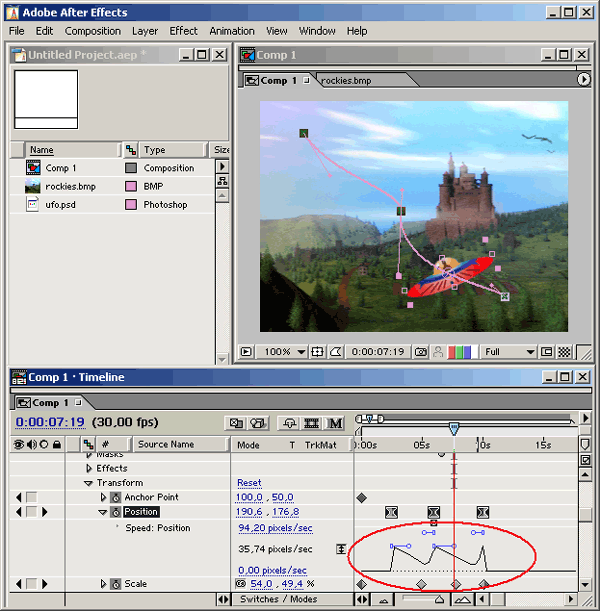
Рис. 10.30. Для регулировки скорости изменения параметра используйте управляющие линии кривых Безье
Так же отрегулируйте скорость изменения других параметров (например, параметра Scale (Масштаб)). Обратите внимание на то, что после регулировки скорости на графике изменения самого параметра также начинают отображаться управляющие линии кривых Безье, т. е. осуществлять подгонку интерполяции параметра между ключевыми кадрами можно уже при помощи любого из графиков (рис. 10.31).
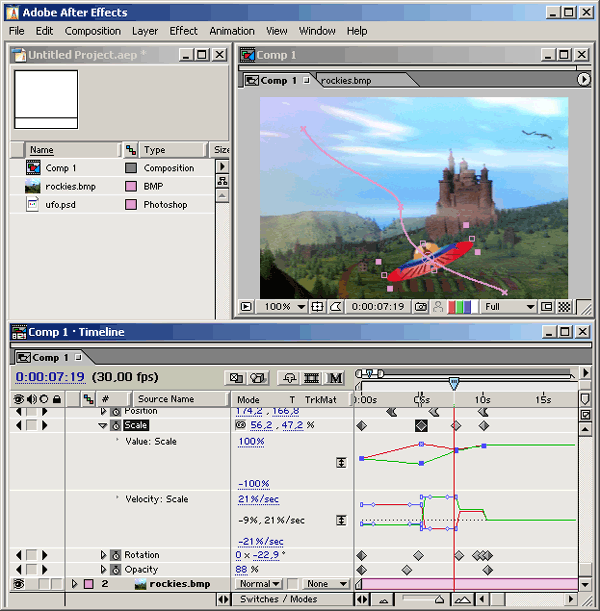
Рис. 10.31. Закон интерполяции можно регулировать как на графике скорости, так и на графике изменения самого параметра
